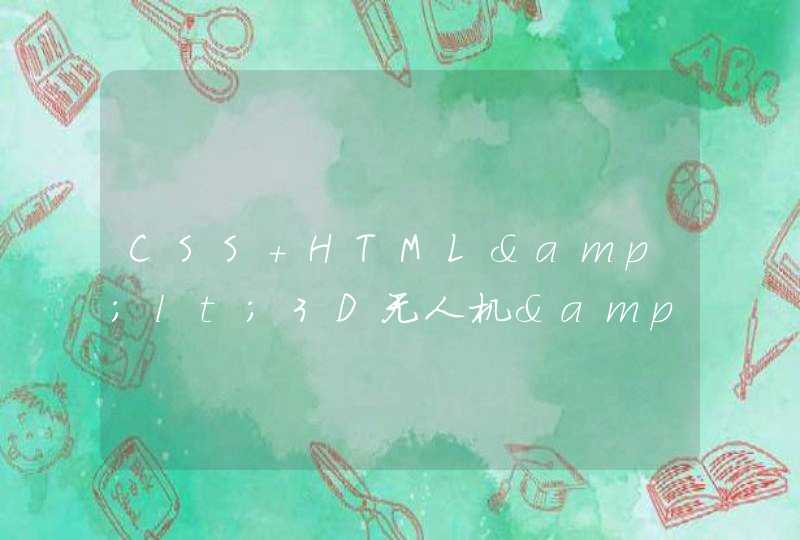1,首先将移动硬盘与电脑连接,插入USB接口。然后打开电脑的资源管理器,或者【我的电脑】。然后进入硬盘。
2,电脑读取移动硬盘后,会弹出如图所示的窗口,点击红色框中的:运行exe。
3,进入硬盘后,可以看到,里面有自带的几个英文名字的文件夹,并且有一个.exe文件,打开运行这个exe文件。
4,exe是安装程序,如图所示,打开后会进入安装过程。点击【下一步】按钮即可。
5,出现欢迎安装界面:“欢迎使用WD软件安装程序”,点击【下一步】。
6,安装完成。然后下面有三个选项,分别是硬盘备份功能、设置密码功能、管理硬盘功能;为了安全,可以点击第二个为新买的移动硬盘设置密码。
1、将硬盘安装到电脑上之后,开机,在电脑桌面,选中我的电脑点击右键-“管理”进入计算机管理界面。 2、选择“磁盘管理”,系统会弹出检测到新的硬盘,并要求初始化硬盘,点击:“确定”初始化。 3、记住磁盘的序号,如这里是磁盘0,选择这块磁盘,点击右键,弹出菜单,选择“新建简单卷”。点击:“下一步”创建磁盘分区。 4、设定你的第一个分区容量大小,如你这个分区是用来放游戏安装目录的,一般给一个400G足够了。设定好之后,点击:“下一步”。 5、为这个分区指定盘号,如有C盘了,系统会按顺序默认指定为D盘。也可以手工指定,设定完成,点击:“下一步”。 6、格式化分区,这里有分区格式设置,大容量只有NTFS的分区格式才支持。同时可以自定义盘的名字(卷标)。使用快速格式化。点击:“下一步”,第一个分区完成。 7、重复以上3到7步骤,创建下一个分区。注意需要选择未划分的容量点击右键新建分区。 8、现在打开我的电脑,可以看到新建立的分区每个盘,现在就可以使用大容量的机械硬盘存储文件了。电脑的本地磁盘 C D E F G 是指电脑的盘符,C盘用于储存或安装系统使用,其他盘符是安装系统是自定义区分的盘符,用户可以随意进行文件区分,例如D盘存应用程序、E盘存电影、F盘存文档等。
在计算机刚诞生的年代,还没有硬盘,那时数据存储主要靠软盘。软盘驱动器按照顺序占据了A和B盘的位置,后来随着硬盘的应用,就出现了C盘及以后的盘符了。
扩展资料
本地磁盘C盘的用途及C盘安装的内容:
C盘是指电脑硬盘主分区之一,一般用于储存或安装系统使用。针对安装在本地硬盘的单操作系统来说,是默认的本地系统启动硬盘。
大部分C盘内文件主要由Documents and Settings、Windows、Program Files等系统文件夹组成,Program Files文件夹一般都是安装软件的默认位置,但是也是病毒的位置,所以要对C盘进行严密保护。
C盘对于本地硬盘的单操作系统来说,是极其重要的,所以平时存放数据尽量不要放C盘。